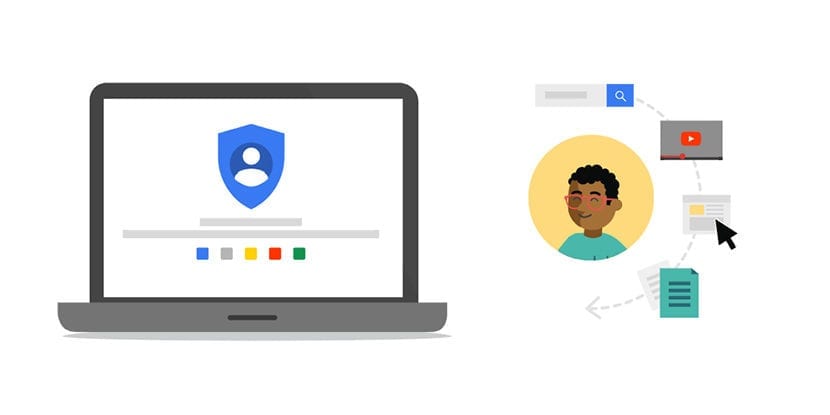
Na het Facebook-schandaal met Cambridge Analytica, in Actualidad Gadget We maken een serie tutorials waarin we je leren hoe je kunt downloaden alle informatie die grote technologiebedrijven over ons hebben, zodat we te allen tijde weten welk type informatie Facebook, Google en Twitter over onze persoonlijke activiteiten op internet beschikbaar hebben.
Hoewel veel van deze informatie vrijwillig door ons wordt verstrekt, vinden we ook informatie die we onvrijwillig aanbieden via de diensten die zij ons aanbieden. Download een kopie van al onze Facebook-gegevens Het is een heel eenvoudig proces en, zoals we u hebben uitgelegd, is er geen grote kennis voor nodig. Hetzelfde gebeurt met Google en Twitter. In dit artikel laten we je zien hoe we dat kunnen download alle informatie die Google over ons heeft.
Wat weet Google over mij?
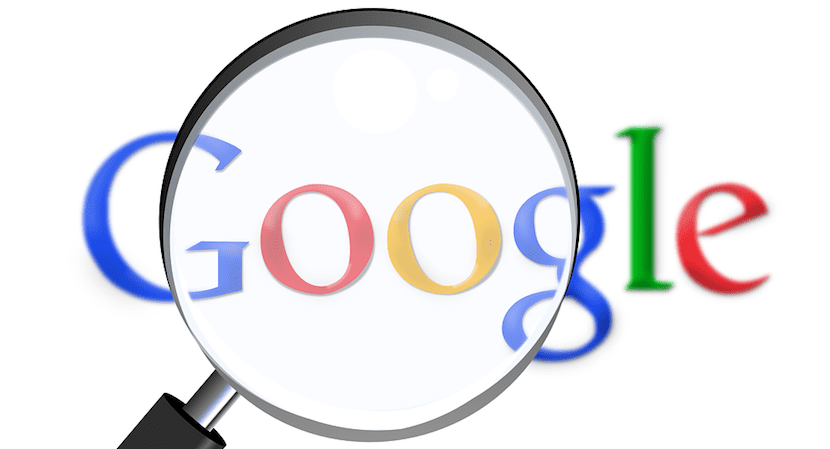
In tegenstelling tot het proces dat Facebook ons biedt, waar al onze informatie gedownload kan worden, biedt Google ons een groot aantal diensten aan, dus de informatie die het over ons heeft is erg hoog. Om te voorkomen dat de bestandsgrootte te groot wordt, Wanneer u op Bestand maken klikt, Google stelt ons in staat om te selecteren van welke diensten we de informatie willen downloaden, diensten waaronder we vinden:
- Google +
- Blogger. Alle blogs of één in het bijzonder.
- Bladwijzers / bladwijzers
- Google kalender. Alle kalenders of een specifieke.
- Google Chrome. Alle Chrome-elementen (extensies, bladwijzers, zoekopdrachten ...) of een enkel specifiek element.
- Klassieke site. Alle websites of één in het bijzonder.
- Google Classroom
- Contacten
- Google Drive. Alle bestanden of alleen tekstdocumenten, spreadsheets, afbeeldingen en presentaties.
- Google Fit
- G Suite-marktplaats
- Google Mijn Bedrijf
- Google Pay Verzenden
- Google Play: beloningen, cadeaubonnen en aanbiedingen
- Google Foto's. Alle inhoud of alleen specifieke albums.
- Google Play Boeken
- Google Play Music
- Google Plus-kringen
- Google Plus-webpagina's
- Google+ Updates
- Groepen
- handsfree
- Spots
- Hangouts in de lucht
- Google Keep
- Locatiegeschiedenis
- Gmail. Alle post of volgens de labels waarin we de post classificeren.
- Kaarten
- Mijn activiteit
- Mijn kaarten
- Profiel
- Zoek bijdragen
- Zoekopdrachten
- taken
- Stem
- Youtube. Alle specifieke inhoud of video's samen met hun geschiedenis van reproducties, abonnementen ...
Als we meestal intensief gebruik maken van alle Google-diensten zoals Mail en Google Photos en ook video's uploaden naar YouTube, de uiteindelijke bestandsgrootte kan meerdere GB zijn, dus als we het proces samen willen uitvoeren, zullen we ons met geduld moeten wapenen, aangezien het enkele uren kan duren om zowel het bestand als de daaropvolgende download te maken.
Download een kopie van al onze gegevens van Google
Voordat we het proces starten, moeten we inloggen op onze browser met het account waarvan we alle informatie willen downloaden die Google over ons heeft. Hoewel het waar is dat de optie om alle inhoud te downloaden die Google over ons opslaat, niet erg verborgen is, moeten we veel rondkijken om ze te vinden. Om die zware taak te vermijden, hoeven we alleen maar naar de sectie te gaan Beheer uw inhoud op Google.
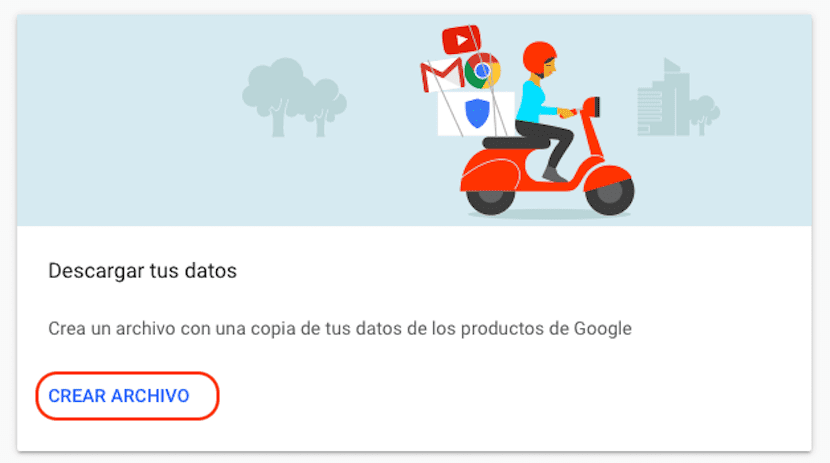
Zodra we alle inhoud hebben geselecteerd die we willen downloaden, de optie standaard geactiveerd, of alleen de specifieke inhoud die we willen downloaden, we gaan naar de onderkant van de pagina en klikken op Volgende
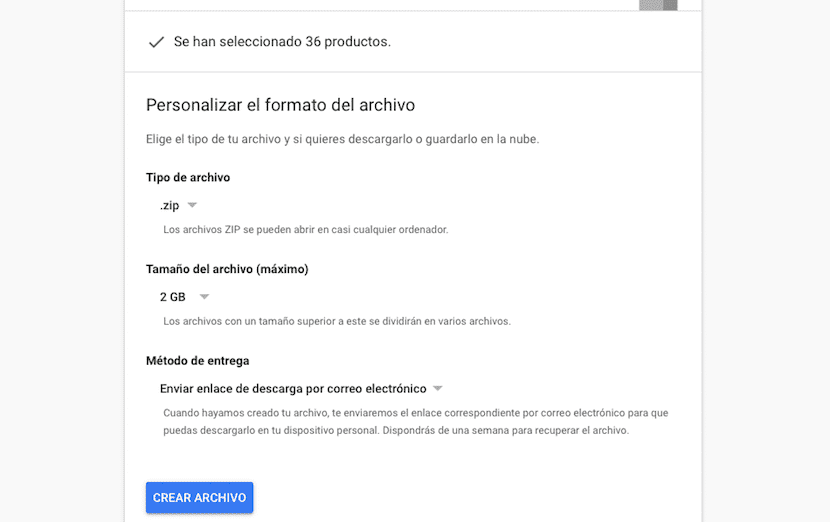
Dan laat Google het ons zien het totale aantal producten waarvan we een kopie willen ontvangen met al uw informatie. Nu hoeven we alleen maar het formaat te selecteren waarin we de bestanden kunnen downloaden: .zip of .tgz.
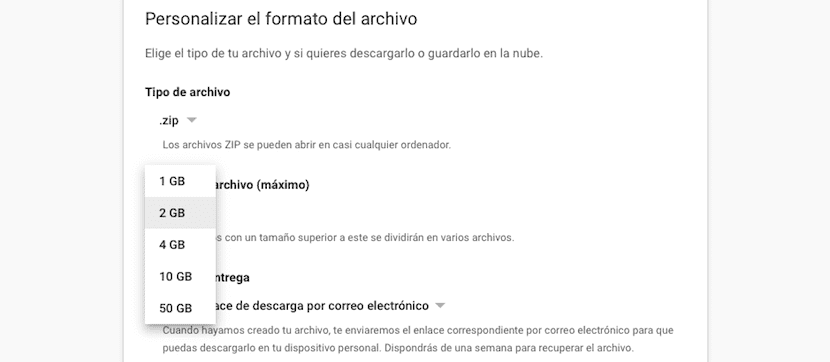
We zullen ook moeten vaststellen de maximale grootte van de bestanden waarin alle informatie wordt verdeeld als het die maat overschrijdt. In dit geval verdient het de voorkeur dat Google slechts één bestand maakt, dus de beste optie is om de optie te selecteren: 50 GB. Als we niet willen dat de informatie wordt opgedeeld in bestanden van 50 GB, kunnen we ervoor kiezen om deze op te splitsen in bestanden van 1, 2, 4 of 10 GB.
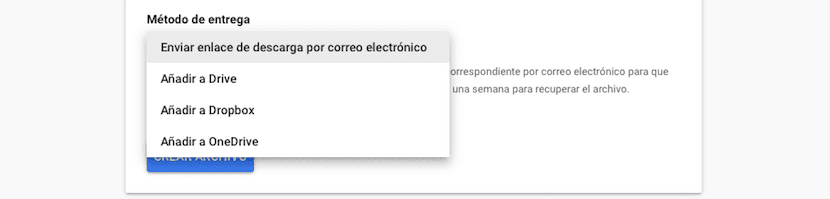
Ten slotte moeten we de methode selecteren waarmee we dat kunnen download alle informatie die Google heeft over ons. De zoekgigant biedt ons vier manieren:
- Stuur een downloadlink per e-mail
- Toevoegen aan Drive
- Toevoegen aan Dropbox
- Toevoegen aan OneDrive
De beste optie is om een e-mailbericht te ontvangen, aangezien als de uiteindelijke grootte van het bestand erg hoog is, het mogelijk niet past in de opslagservice die we hebben gespecificeerd. We selecteren de methode en klikken op Bestand maken.
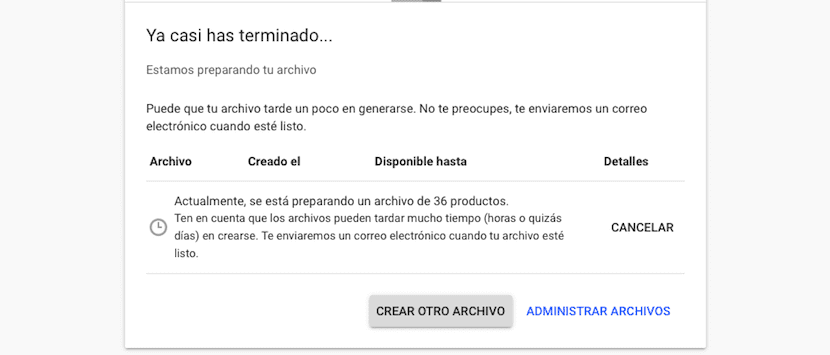
Zoals ik hierboven heb opgemerkt, is het, afhankelijk van de services die we gebruiken, waarschijnlijk dat het proces geen minuten duurt, maar kan uren of zelfs dagen duren om te creëren Als het proces is voltooid, ontvangen we een e-mail met de downloadlinks, als we deze optie hebben geselecteerd, of we kunnen deze rechtstreeks in onze opslagservice vinden als we die opties hebben vastgesteld.
Download een deel van al onze gegevens van Google
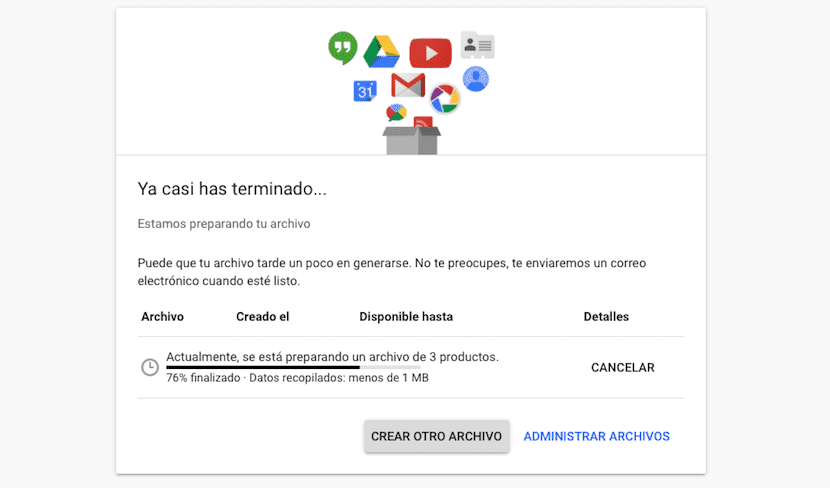
Het meest aanbevolen ding om toegang te hebben tot alle inhoud die Google heeft opgeslagen en dit in de kortst mogelijke tijd te doen, de beste optie is groepeer verschillende diensten, zodat het genereren van het bestand met de gegevens geen dagen nodig heeft om te genereren, zoals we kunnen in de bovenstaande afbeelding.
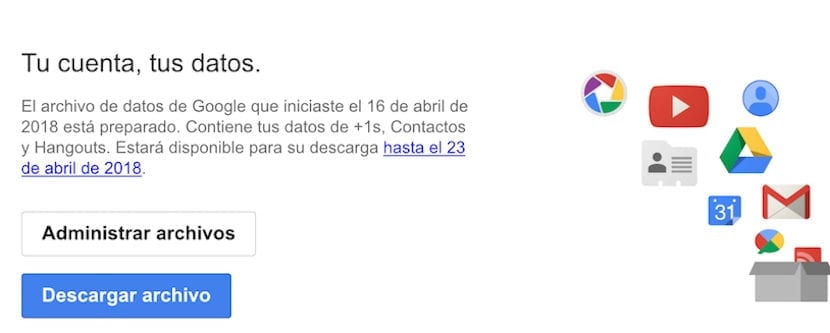
Zodra het proces is gegenereerd, stuurt Google ons een link per e-mail zodat we dat kunnen download het bestand dat is aangemaakt waar we ook de datum kunnen zien waarop het bestand niet langer beschikbaar zal zijn. De tijd dat Google het bestand dat met onze gegevens is gegenereerd opslaat, is één week.
Als we op Bestand downloaden klikken, moeten we voer het wachtwoord van ons account opnieuw in, om te verifiëren dat we de legitieme eigenaren van dat account zijn en dat we het proces niet uitvoeren vanaf de computer van een andere persoon die de sessie open had gelaten.
Toegang tot gedownloade inhoud van Google
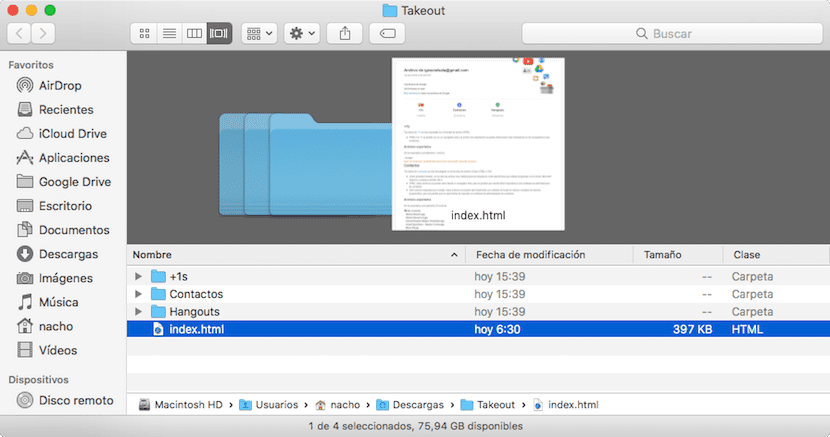
Bij het downloaden van het bestand dat ik heb gemaakt met slechts drie van de producten die het ons biedt, nadat we het bestand hebben uitgepakt overname.zip gegenereerd door Google, vinden we de naam van de services in de vorm van een directory, in mijn geval Google Plus, Contacten en Hangouts en een index.html-bestand, waarop we moeten klikken om toegang te krijgen tot alle informatie die is gedownload in een meer geordende manier dan wanneer we het via de mappen zouden doen.
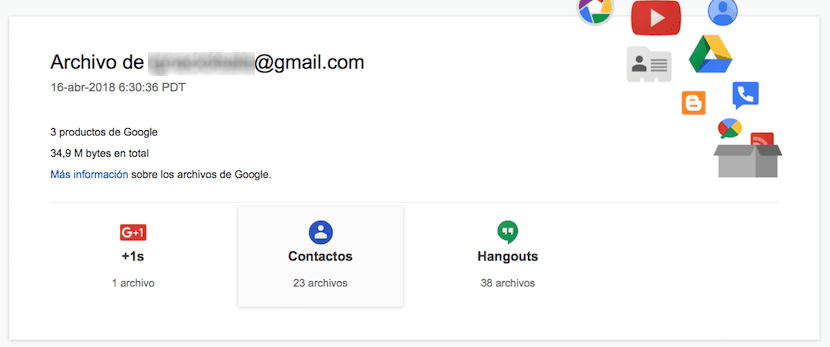
Bij het openen van het bestand index.html, wordt de browser die standaard op onze computer is geconfigureerd, geopend en wordt een directe toegang tot de gegevens die we hebben gedownload, zodat we het gemakkelijk kunnen raadplegen en zonder door de mappen te hoeven zoeken.
Hallo, ik wilde weten of het mogelijk is om het te doen vanaf een extern account dat ik geïnteresseerd ben in het opslaan van hun publicatiegeschiedenis met de opmerkingen inbegrepen